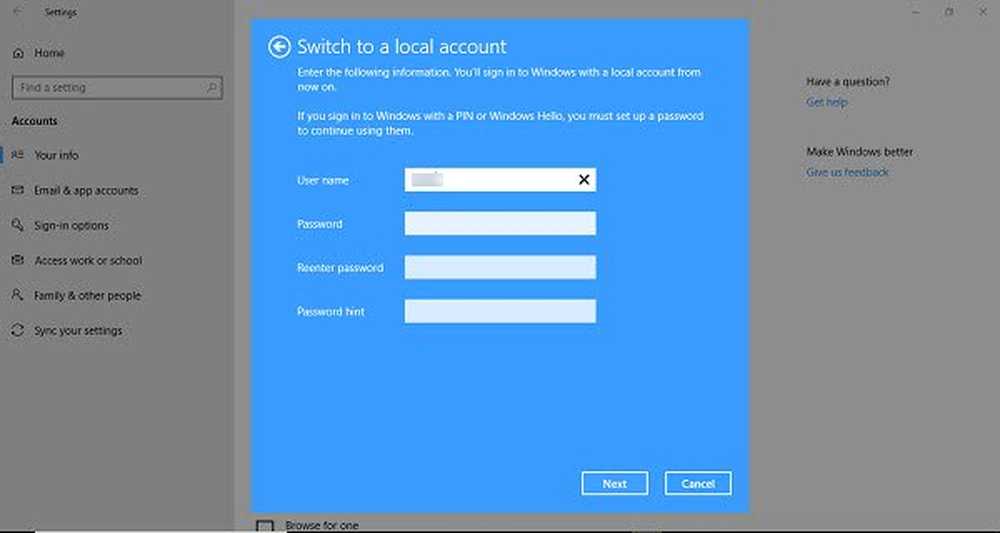Ta bort eller ändra Google-konton på en Android-enhet

Jag insåg senare att det förmodligen inte var det bästa beslutet, eftersom mina e-postmeddelanden visade upp på enheten och hon började ringa och frågade för att få reda på vad som är "skärmdumpar för groovyPostartikel". Så bestämde jag mig att det var dags att skapa sitt eget Gmail-konto även om hon aldrig skulle använda den. Vad jag inte insett var hur inte uppenbart det är att byta eller ta bort befintliga konton på Android. I den här artikeln visar vi hur.
Ta bort eller byta konton på Android
En av de uppenbara ställena att kolla på en Android-telefon finns i Inställningar> Google. Där ser du Gmail och andra konton som är registrerade hos enheten. Det finns bara inget sätt att ta bort ett konto eller logga in på en annan från den. Så hur exakt ska du ta ett konto av enheten?

Tja, det visar sig, det är rätt framför dig; Gå vidare till google.com, klicka på din kontobild och klicka sedan på Mitt konto.

Under Inloggning och säkerhet, klick Enhetsaktivitet och säkerhetshändelser.

Bläddra ner och du kommer att se en lista över enheter där ditt Gmail-konto används. Klick Granska enheter att hantera dem.

Klicka på namnet på din enhet och klicka sedan på Ta bort. Det är det, ditt Gmail-konto har tagits bort. Fortsätt att starta om enheten för att bekräfta ändringar. Ge det lite tid att sätta in.

När du försöker logga in på Google-appar och -tjänster på enheten kommer du att bli uppmanad att konfigurera eller logga in med ett konto.
Låt oss veta vad du tycker - och om du vet ett bättre sätt, dela det i kommentarerna.